Office 2011 pour Mac: réorganiser le texte, les objets sur une diapositive PowerPoint
Comme vous organiser (ou commande
Sommaire
Les feuilles sont empilées les unes sur les autres, mais lorsqu'on regarde de front, ce qui est la façon dont les gens voient les choses normalement, la diapositive peuvent regarder plat. Si un objet plus près du sommet a soit peu de transparence ou est sans remplissage, les objets derrière peuvent être vu à travers l'objet le plus proche.
Réorganisation dynamique dans PowerPoint 2011 pour Mac
Disons que vous avez un toboggan et vous mettez trois ou quatre photos sur elle, et vous aussi vous voulez un texte visible, de sorte que vous voulez que votre texte sur le haut de la pile d'images. Mais comme vous ajoutez des images, le texte se termine derrière les images, et vous pouvez même pas voir la zone de texte, beaucoup moins le sélectionner. Pas de problème! Cliquez sur l'onglet Accueil du ruban, et dans le groupe Format, cliquez simplement sur le bouton Organiser et choisissez Réorganiser les objets. PowerPoint affiche chaque couche comme une feuille transparente, que vous pouvez faire glisser.
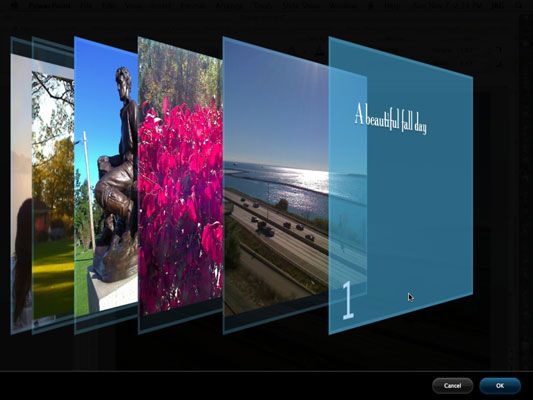
La deuxième option sur le bouton Organiser est Réorganiser les objets qui se chevauchent, qui détecte les objets sur votre diapositive chevauchent les uns les autres et affiche l'écran dynamique Réorganisation montrant seulement ces objets.
Vous pouvez activer Dynamic Réorganisation même si vous ne disposez pas de l'onglet Accueil du ruban sélectionné. droit; cliquez sur un objet de diapositive, puis choisissez Réorganiser les objets ou Réorganiser les objets qui se chevauchent dans le menu contextuel.
Réorganisation des objets dans PowerPoint 2011 pour Mac la manière démodée
Bien sûr, vous pouvez toujours réorganiser la position des objets de l'ancienne manière:
Sélectionnez un objet.
Choisissez l'un des suivants pour afficher un menu pop-up:
Cliquez sur l'onglet Accueil du ruban, et dans le groupe Format, cliquez sur Réorganiser.
droit; souris et choisissez Arrangement.
Cliquez sur l'élément de menu Disposer sur la barre de menu.
Dans le menu pop-up, choisissez l'une des options suivantes:
Mettre en avant: Déplace l'objet sélectionné à la couche supérieure.
Envoyer au fond: Déplace l'objet sélectionné derrière tous les autres objets de diapositives, mais il est toujours en face de la couche de fond.
Avancer: Déplace l'objet une couche plus près du sommet.
Reculer: Déplace l'objet une couche de distance du sommet.






